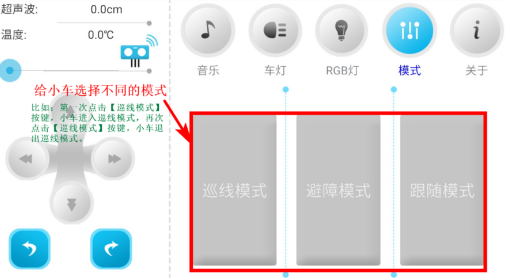Tiny-bit首次遥控试玩
1.下载蓝牙APP
安卓用户请用浏览器扫描以下二维码下载安装或者直接在下载专区下载我们提供的【安卓遥控APP】;
苹果用户请用相机扫描二维码进入App Store下载安装或者在App Store搜索" Mbit" 或者搜索"亚博智能" 找到 "Mbit"。
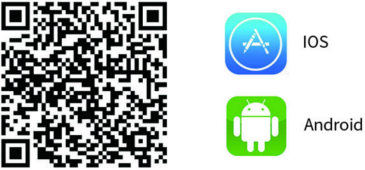
下载完成蓝牙遥控APP之后, 我们要进行安装。
(注意:安装期间如果手机提示需要获取位置权限,需要点击同意获取位置权限。)
2.下载蓝牙遥控程序
用数据线将micro:bit主板与电脑进行连接,此时我们可以看到电脑中出现了一个micro:bit盘符。

在本产品的下载专区下载【蓝牙遥控程序】,然后直接将hex拖拽或者是发送到micro:bi盘符中。
!注意:我们提供了两个hex文件,microbit-Buletooth_control.hex不带超声波显示功能,
microbit-Bluetooth_control_with_Ultrasonic.hex是带有超声波显示的。
建议大家使用前者(不带超声波显示的,控制更流畅)
3.连接蓝牙
3.1 蓝牙遥控程序下载完成之后,给Tiny-bit小车上电,此时你会看到micro:bit主板的LED点阵上会显示如图3-1所示的图案,RGB探照灯点亮红色,这是蓝牙未连接的状态。

图3-1
3.2 打开手机蓝牙,打开已经安装好的Mbit蓝牙遥控APP,我们将会在手机左上角看到蓝牙信号,如图3-2所示。
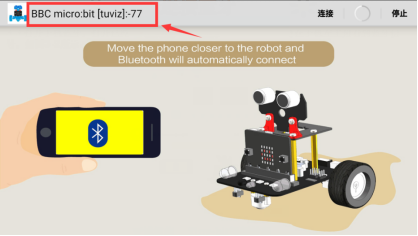
图3-2
3.3 当手机靠近小车时蓝牙会自动连接上,如果没有自动连接的话,我们需要点击【连接】如下图3-3所示。成功连接之后,APP将会跳转到如下图3-4所示的界面。

图3-3
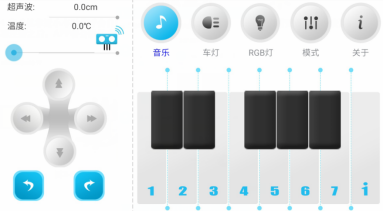
图3-4
蓝牙成功连接之后,Tiny-bit小车的点阵上面会显示下图3-5所示的图案,然后点亮绿色的RGB探照灯。等待绿色RGB探照灯被点亮了之后,我们就可以开始控制小车了。
如果蓝牙断开,Tiny-bit小车的点阵上面会显示一个哭脸的图案,如下图3-6所示。


图3-5 图3-6
4.蓝牙遥控界面介绍:
4.1 基础功能:
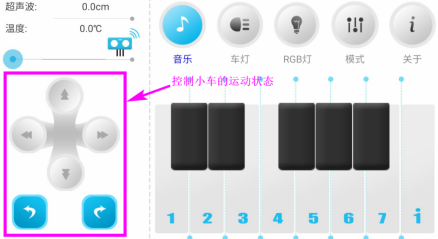
4.2 音乐选项
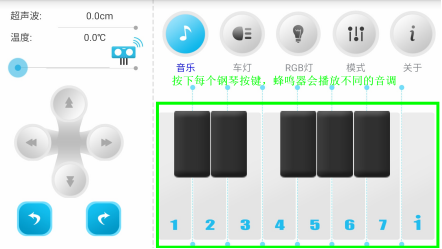
4.3 车灯选项
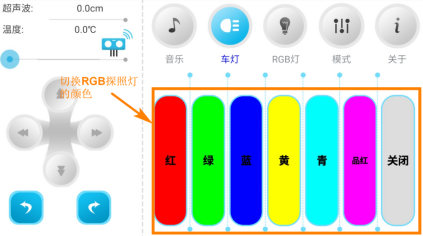
4.4 RGB灯选项
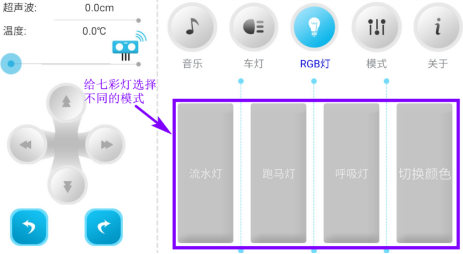
4.5 模式选择